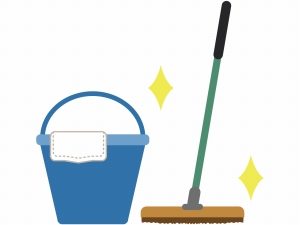日本語版Ccleanerの無料ダウンロード
Ccleanerのダウンロード
無料ダウンロードの手順は検索サイトでCCleanerと入力して結果を辿り
公式サイトにアクセスするのが基本です。
piriformという企業が開発しているので、これがソフトを入手する為の
ヒントとなります。
公式サイトでCCleanerのDownloadボタンを見付けたら希望する
ファイルを選んで入手しましょう。
ボタンを押したらページが推移するので後は無料ダウンロードが始まるのを待つだけです。
始まらない場合はStartボタンを押してファイルの保存先を問い合わせる
ダイアログに従います。
Installerはほぼ自動でインストール作業が進む初心者にもおすすめのタイプです。
標準で日本語も含まれていますから日本語化ファイルを入手したり
手動で導入する手間はありません。
一方のPortableタイプはUSBメモリなどに入れて持ち運べるバージョンです。
インストール作業が不要なので直ぐに使いたい場合にも役立つはずです。
Slimタイプはツールバーを内包していない最も軽量で無駄のない
バージョンですが通常はInstallerを選ぶのが無難です。
Ccleanerを窓の杜から無料ダウンロードする方法
英語に抵抗感がある場合は日本語で提供が行われているページに
アクセスすると不安のない導入が実現します◎
例えば窓の杜では有用な海外ソフトの無料ダウンロードを利用することができます☆
解説も丁寧ですので一度目を通しておくとよいでしょう(^^)
ただ残念ながらCCleanerに関しては直接的な提供が行われていません×
しかしソフトの説明を始めとしてCCleaner無料ダウンロードページへの案内や
インストール時の注意点は公開されています!
具体的には窓の杜にアクセスを行い該当ページの説明に目を通し
納得してから作者のページに移動すると入手が行なえます♪
スクリーンショットを公開していたりフリーソフトとして使えることや
利用条件も案内されているので参考になるでしょう★
他にも対応するOSのバージョンや作者を支援したい場合の送金ページも
紹介されています◎
後は公式サイトからダウンロードする手順と同じく入手後に
インストール作業を済ませるだけで日本語表記の抵抗感のない使用感が得られます☆

CCleanerの使い方◎
このソフトは不要ファイルやレジストリ削除を行うことでOSの無駄を省き
クリーンアップするのが目的です★
レジストリを扱うには知識が必要ですがCCleanerがあれば問題ありません(^^)
ソフトを起動してクリーナーを選ぶと解析ボタンが表示されるのでこれを押します!
使われていなかったり無駄なファイルが表示されますから後は
クリーンアップボタンを押せば削除の完了です♪
手順を踏むだけで簡単に作業が完了しますが逆にファイルを選んで
削除したい場合もあるでしょう☆
そんな時は解析結果に表示される項目をダブルクリックして個別に
不要ファイルの削除を選べば希望が叶います◎
あえて削除したくないファイルを残せますから痒い所に手が届く
優秀なクリーナーだといえるでしょう★
レジストリ削除はレジストリを選択して問題点をスキャンのクリック後
問題点を解決を選べば不要なレジストリがスッキリします!
削除したくない項目がある場合は問題点をスキャンの段階で対象項目の
チェックを外しましょう♪
レジストリの変更は時にトラブルの原因となるので削除前に
必ずバックアップを取ることをおすすめします!

Windowsにインストールされたアプリケーションの削除や修復方法☆
アプリケーションの削除はCcleanerの画面からツール
そしてインストール情報を辿ることになります◎
対象を選びアンインストールボタンを押すと内蔵機能を通して削除の
手続きが始まります★
Windows標準の削除機能は何らかの理由で作業が中断したり手続きが失敗すると
正常な削除が難しくなります(>_<)
その点このツールは独自機能で削除を支援してくれますから万が一削除に
失敗したりファイルが残ってしまっても安心です♪
反対に削除ではなく修復したい時は修繕ボタンを押せば正常に戻すことが可能です!
自動的にWindowsに記録されているデータを参照したり分析することで
修復できるか否かが判断されます☆
必ず修復が行えるとは限りませんがCcleanerであれば高確率で
正常化できる期待感が持てます◎
困った際に強力な機能を発揮しますから標準機能で削除できなくなったり
ファイルが壊れたと感じたら頼ってみましょう★
いざというときのためにインストールしておきたいソフトウェアです(^^)
CCleanerの設定!
Ccleanerの設定はオプションから行うことが可能で言語の選択や
ファイルの削除方法などが指定できるようになっています♪
ファイル削除の方法は速度重視かセキュリティ重視で選ぶことができます☆
また後者であればどの程度安全性を重視するかで細かい指定が
行えるようになっているのも魅力です◎
クッキーリストではWebブラウザでアクセスしたことあるサイトを対象に
パソコンに記録されているデータが一覧表示されます★
クッキーにはパスワード情報などが記録されていますからここで保持する
クッキーを指定すると一度入力した情報の再入力が省けます!
勿論削除もできるので怪しげなサイトにアクセスした場合などの
安全確保にも活用できます♪
スタートアップ設定ではWindowsの起動時に起動されるプログラムを確認したり
個別に有効無効が指定できます☆
使っていないプログラムを無効化すると起動が速くなるので速度が
低下したと思ったら確認してみましょう◎
拡張設定はCcleanerの上級者向けですがそれは柔軟性の高さの裏返しでもあります★
必要に応じてカスタマイズ可能なのでWindowsのチューニングにも役立ちます!
CCleanerのホームページでは無料のダウンロードはもちろん、より多機能な
有料ラインセンスも用意されているので興味がある人は
チェックしてみてはいかがでしょう?